如何將桌面文件夾移出 Windows 10 上的 OneDrive

深入了解如何將桌面文件夾從 Windows 10 的 OneDrive 中移出,保持文件安全與便捷。
Slack 提供音頻或視頻通話,並且還提供聊天功能。Huddle 允許您加入音頻群組通話。碰頭會是在頻道、群組或個人聊天線程中發生的事件。除了聊天、音頻和視頻通話之外,Slack 用戶還可以發送音頻消息並進行回放。
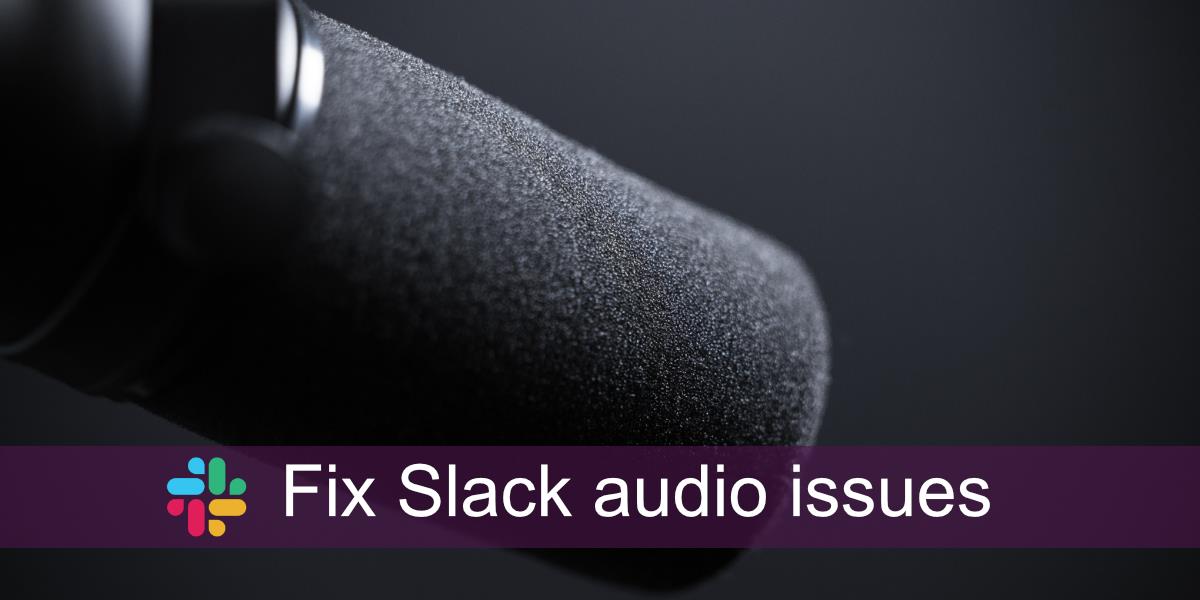
鬆弛音頻問題
如果 Slack 的音頻問題發生在您擠在一起時,則可能與網絡有關。如果您在發送音頻消息時遇到問題,它們也可能是由您的本地音頻設置引起的。它們也可以是兩者的組合。如果您在 Slack 上遇到音頻問題,請執行以下修復。
重新啟動鬆弛
解決任何應用程序問題的最簡單方法之一就是重新啟動它。Slack 也不例外。
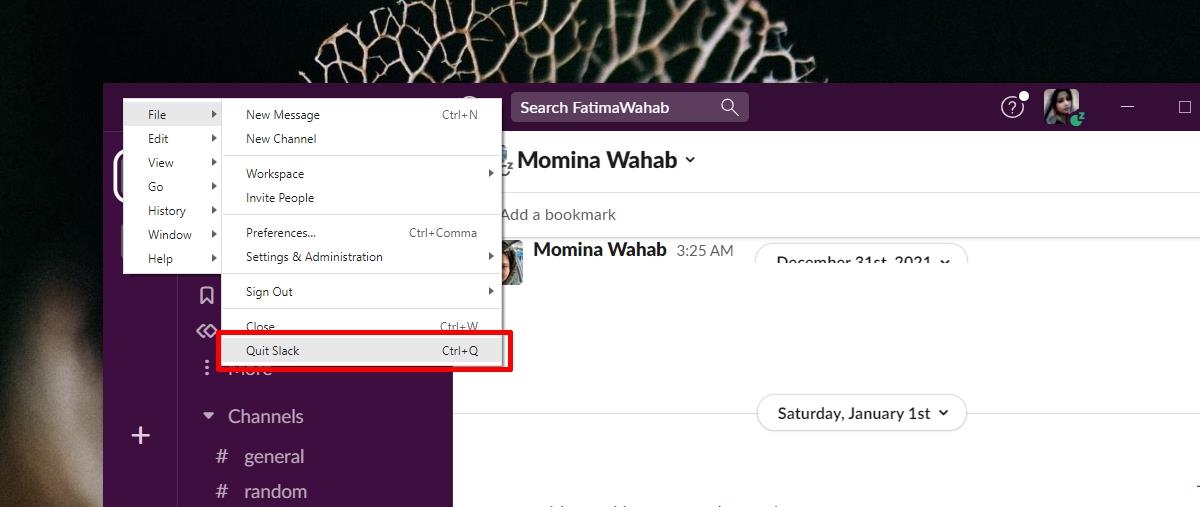
檢查音頻設備
檢查哪個音頻設備被設置為默認音頻設備。如果您的系統連接了多個音頻設備,Slack 可能不會使用您正在講話的設備。
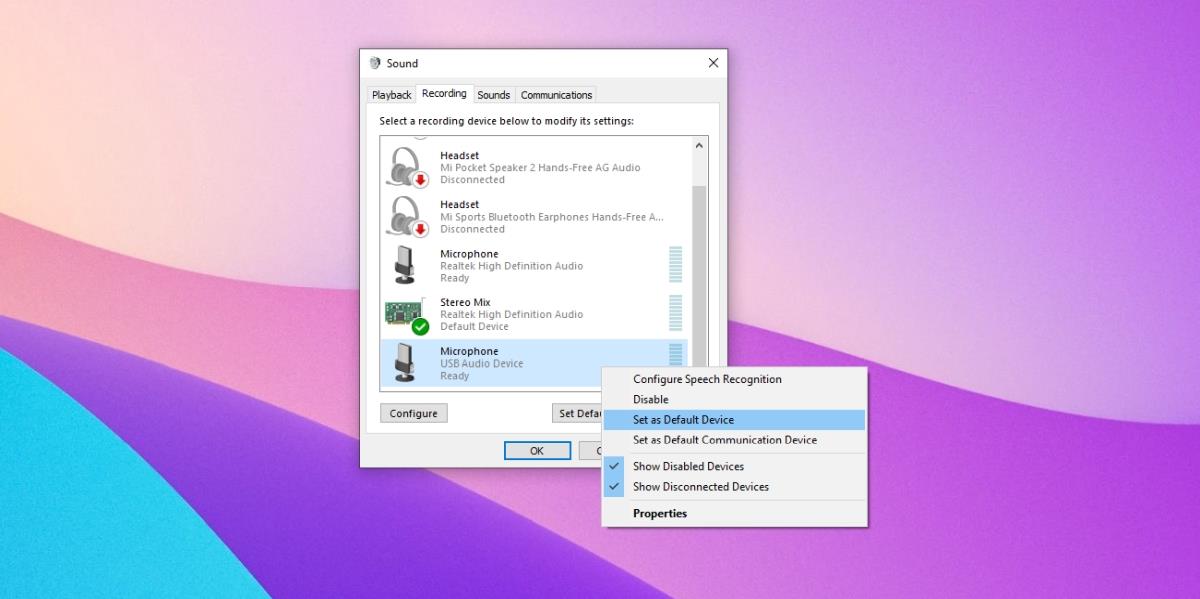
檢查 Slack 音頻設備
檢查 Slack 是否設置為使用正確的音頻設備。如果使用的設備未處於活動狀態,您將無法發送或接收音頻。
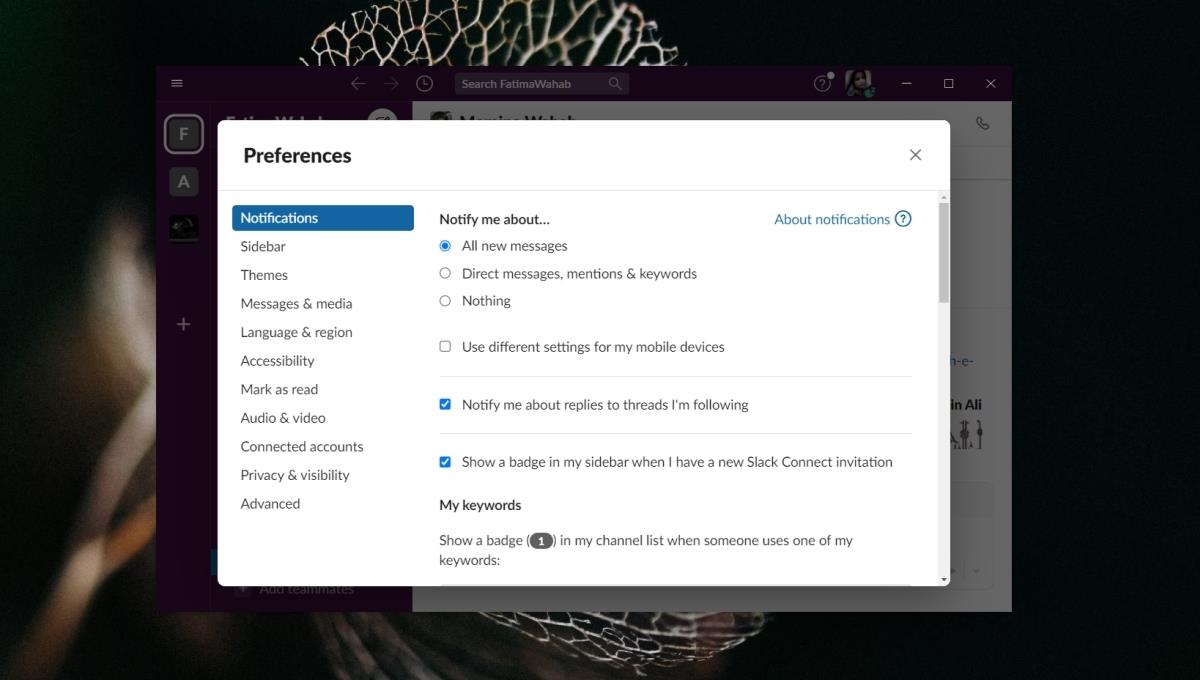
檢查您的網絡速度
為了使音頻正常工作,即傳輸和接收音頻,您需要穩定且相當快速的互聯網連接。Slack 建議語音通話的最低速率為 200Kbps,但如果通話中有更多參與者,則需要高達 2Mbps。
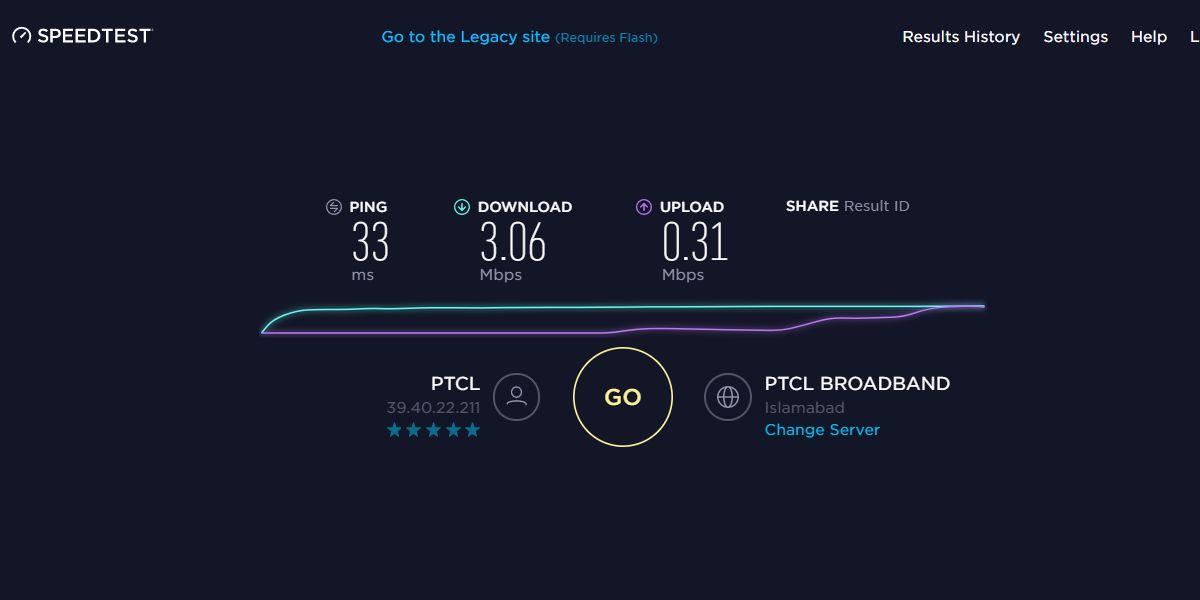
更新音頻驅動程序
Slack 中的音頻問題可能是您的音頻驅動程序的問題。確保它們是最新的。
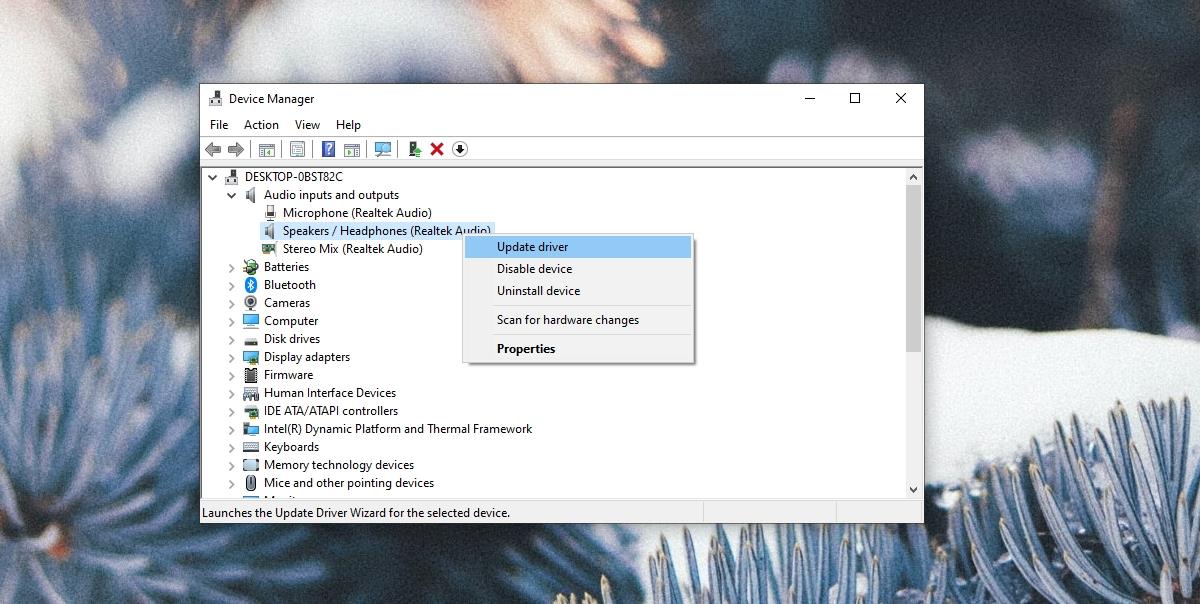
檢查音頻設備的使用情況
如果您的音頻設備正在被其他應用程序使用,Slack 將無法使用。它無法從其他應用程序接管控制權。檢查系統上運行的所有應用程序,這些應用程序可能正在使用揚聲器或麥克風。屏幕錄製應用程序或任何其他音頻/視頻會議工具是您應該檢查的第一類應用程序。退出這些類型的應用程序並重新啟動 Slack。
重新安裝 Slack
如果一切都失敗,請重新安裝 Slack。當一切都不起作用時,這是核選擇。
結論
Slack 通常是一個易於設置和使用的簡單應用程序。它很少遇到任何類型的問題,但總會有例外。確保您的音頻設備設置正確。通常情況下,問題出在音頻設備上。
深入了解如何將桌面文件夾從 Windows 10 的 OneDrive 中移出,保持文件安全與便捷。
OpenBroadcaster Studio 是罕見的免費應用程序之一,功能強大,並且相對易於使用,特別是針對 OBS 錄製崩潰問題的解決方案。
本文將探討如何解決 Microsoft Photos.exe 的高內存使用率問題,提供解決方案以改善使用體驗。
了解如何在 Windows 10 上查找并打开 AppData 文件夹,获取详细的步骤和小技巧。
當您的顯示器變為藍色並顯示錯誤消息時,它會使您的計算機癱瘓並阻止您訪問它。沒有理由恐慌,因為 BSOD 錯誤是可以修復的,無論它們有多複雜。
了解如何解決 Windows 更新錯誤 0x8024401c,採用簡單有效的解決方案,確保您的系統保持最新和安全。
了解如何有效修复 Windows 更新中的錯誤 0x800705b4,保護您的設備安全並保持其正常運行。
學習如何有效地在 iPhone 上使用 Windows 10 PC 輸入文本,使用 AirType 應用程式使整個過程變得便捷。
了解如何在 Windows 10 上檢查視頻的分辨率和幀速率,確保您的視頻播放質量。
學習如何修復 Windows 10 更新錯誤 0x80071160,通過使用疑難解答工具或手動清除問題文件夾,讓您的系統重新運行流暢。








